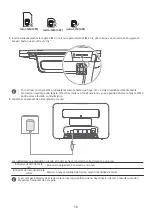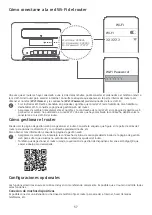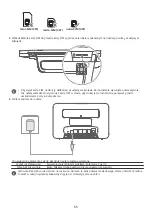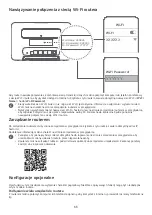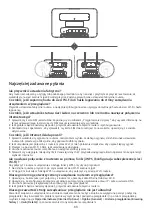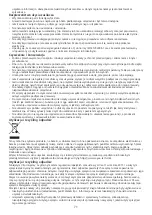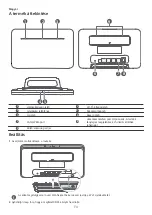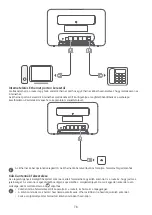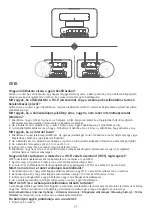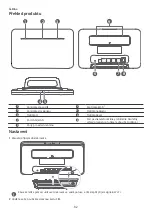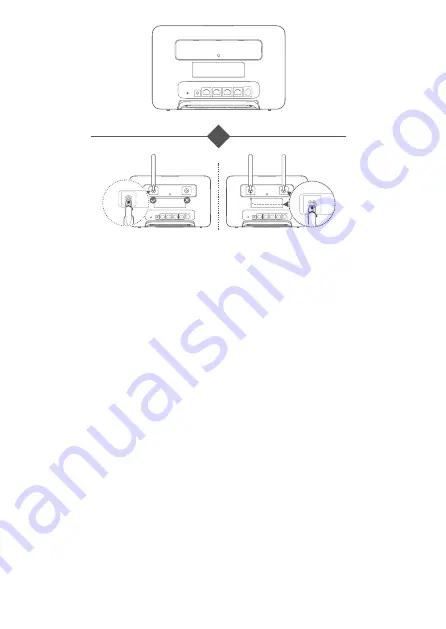
1
2
Najczęściej zadawane pytania
Jak przywrócić ustawienia fabryczne?
Gdy router jest włączony, użyj igły lub podobnego przedmiotu, aby nacisnąć i przytrzymać przycisk resetowania, aż
wskaźnik stanu sieci zacznie migać. Zwolnij przycisk. Zostaną przywrócone ustawienia fabryczne routera.
Co zrobić, jeśli zapomnę hasła do sieci Wi-Fi lub hasła logowania do strony zarządzania
urządzeniem w przeglądarce?
Przywróć ustawienia fabryczne routera, a następnie spróbuj ponownie, używając domyślnego hasła do sieci Wi-Fi i hasła
logowania.
Co zrobić, jeśli wskaźnik statusu sieci świeci na czerwono lub nie można nawiązać połączenia
internetowego?
1 Sprawdź, czy karta SIM jest włożona. Zapoznaj się z rozdziałem „Przygotowanie do pracy”, aby uzyskać informacje na
temat odpowiedniego rozmiaru karty SIM oraz umieszczania karty w gnieździe.
2 Jeśli problem będzie nadal występować, przywróć ustawienia fabryczne routera i spróbuj ponownie.
3 Skontaktuj się z operatorem, aby sprawdzić, czy karta SIM działa. Jeśli jest to nowa karta, upewnij się, że została
aktywowana.
Co zrobić, jeśli Internet działa powoli?
1 Sprawdź wskaźnik siły sygnału na routerze. Jeśli problem wynika ze słabego sygnału, zmień kierunek ustawienia
routera lub przestaw go bliżej okna, aby poprawić odbiór sygnału.
2 Jeśli urządzenie jest połączone z routerem przez Wi-Fi, zmień położenie urządzenia, aby uzyskać lepszy sygnał.
3 Przełącz na pasmo Wi-Fi 5 GHz, jeśli urządzenie je obsługuje.
4 Uruchom ponownie router i urządzenie, a następnie spróbuj jeszcze raz.
5 Sprawdź, czy osiągnięto miesięczny limit transmisji danych. W przypadku osiągnięcia limitu operator może ograniczyć
szybkość Internetu.
Jak nawiązać połączenie z routerem za pomocą funkcji WPS (konfiguracja zabezpieczonej sieci
Wi-Fi)?
Aby połączyć z routerem urządzenie z obsługą funkcji WPS przy użyciu przycisku H:
1 Naciśnij na routerze przycisk H, po czym wskaźnik sieci Wi-Fi zacznie migać.
2 W ciągu 2 minut włącz funkcję WPS na urządzeniu, aby połączyć się z siecią Wi-Fi routera.
Dlaczego nie mogę otworzyć strony zarządzania routerem w przeglądarce?
1 Upewnij się, że komputer jest połączony z routerem za pomocą kabla Ethernet lub sieci Wi-Fi.
2 Upewnij się, że konfiguracja komputera umożliwia automatyczne uzyskiwanie adresu IP i adresu serwera DNS.
3 Uruchom ponownie przeglądarkę lub spróbuj użyć innej przeglądarki.
4 Jeśli problem będzie nadal występować, przywróć ustawienia fabryczne routera.
Dlaczego zawartość strony zarządzania w przeglądarce nie jest aktualna?
Zawartość związana z urządzeniem na stronie zarządzania może nie być aktualna ze względu na pamięć podręczną
przeglądarki. Aby rozwiązać ten problem, ręcznie wyczyść pamięć podręczną przeglądarki (np. otwórz przeglądarkę
i wybierz kolejno opcje Opcje internetowe (Internet Options) > Ogólne (General) > Historia przeglądania (Browsing
history) > Usuń (Delete)) i ponownie otwórz stronę zarządzania urządzeniem.
68
Summary of Contents for B535-333
Page 264: ... התחלה מהירה B535 333 ...